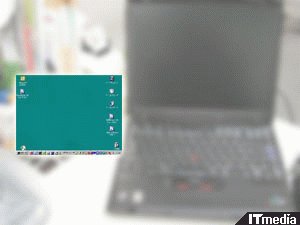子供心に夢見た「スカウター」――大人になっても夢見た「モノクル」(1/2 ページ)
マンガを見ていたりゲームをプレイしていると、心惹かれるアイテムを目にすることがたびたびある。そんななかでも今回は、誰もが注目してしまう近未来機器を紹介しよう。
現実にあり得ない、フィクションの世界を題材にしたものには、様々なアイテムが登場する。空中に走るチューブ、その中を飛び回る自動車、一瞬にしてどこへでも行ける転移装置、時間を自由に移動できるタイムマシンなどなど。その中でも、「ドラゴンボール」でサイヤ人が装着していた「スカウター」、「逆転裁判3」に出てくる会社「バグダス」の社員が使っている「モノクル」にあこがれた人は、非常に多いはず。
何を隠そう、筆者も「逆転裁判3」をプレイしていて、バグダスの社員になりたいと思ったクチだ。
とはいえ、マンガやゲームに出てくるハードというのは、通常は実現しないのがオチ。ところが、実現することはないと思われていた夢のアイテムが、アメリカのとある会社によって作られていたのだ! 筆者は、大あわてでアメリカへ飛ぶ……などということはせずに、日本で取り扱っているお店と交渉し、借り出すことに成功した。
身につけた様は、まさに「スカウター」「モノクル」そのまま!
日本で取り扱っていたのは、秋葉原にある「ぷらっとホーム」というお店。ここは、業務での使用に耐えうる“ハードな”アイテムを取りそろえることでも有名だ。とはいえ、元々の制作元は、アメリカにある「マイクロオプティカル」社。今回取り上げているようなアイテムを、数多く作っている会社だ。
そんなわけで、早速編集部へと届いたアイテムをチェックしてみた。正式名称は「クリップオンディスプレイ SV-6 Viewer」。「一時期はやったHMD(ヘッドマウントディスプレイ)と、何が違うの?」と思う人もいるかもしれない。HMDは、その名の通り人物の頭部にディスプレイをマウント(装着)して使うものだが、SV-6はメガネのツルに取り付けて使用するのだ。それを可能にしたのが、SV-6の小さな筐体。実際に見れば分かるのだが、一般的なHMDとは比べものにならないほど、本体がコンパクトになっている。まさにHMDとは一線を画した、近未来型のデバイスといえるだろう。
なお、スペックは以下のようになっている。
クリップオンディスプレイSV-6 Viewer/ディスプレイ解像度:640*480/リフレッシュレート:60Hz/色階調:18Bit(262144色)/画角:水平約16度、対角20度/焦点距離:60cm〜4.6mの間で調整可能/ビデオインプット信号:VGA・SVGA・XGA、60-75Hz/インプットコネクタ端子:D-Sub15pin/電源:7.2Vリチウムイオン・再充電可能バッテリ/連続使用時間:5時間/ビューワ重量:35g/ケーブル長:1.2m/両目兼用/値段:248000円
それでは早速見てみよう。SV-6に関するアイテム一式は、専用のキャリングケースに収められている。まるで、007に登場しそうなスパイ道具のようだが、中身はそんなに難しいものが入っているわけではない。収納されているのは「SV-6 Viewer」「コントロールユニット」「バッテリチャージャ」「プラスドライバ」「専用メガネ」となる。
扱いも非常に簡単で、事前準備としては、バッテリを充電しておくぐらい。実際のセッティングは、SV-6 Viewerを専用のアタッチメントにはめ込み、それをメガネのツルに通してネジを締めるだけ。あっけないほど簡単だ。なお、メガネをかけない人は、付属の専用メガネに取り付けることになる。このメガネ、当然ながら度が入っていないのだが、サイズが若干大きめに作られている。俗に言うアメリカンサイズだ。頭の小さい人だと、すぐにメガネがずり落ちてきてしまうので、出来れば自分のメガネにかけるのがベターだろう。後は、コントロールユニットの端にあるVGAコネクタを、PCに接続すれば終了だ。最先端のデバイスが、こうも簡単に準備できてしまうと、少なからず不安を覚える。
スイッチが入った瞬間、驚きの映像が目前に現れた!!
コネクタがVGAということもあり、まずは簡単につながるPCへと接続……する前に、PC側の設定を若干変更した。スペックにあるように、入力はVGA、SVGA、XGAに対応しているのだが、SV-6 Viewerの解像度は640*480となっている。つまり、それより大きな画像を入力すると、縮小表示されてしまうのだ。また、リフレッシュレートも60Hz以上ではダメらしいので、PC側をVGAかつリフレッシュレート60Hzに設定して、一度電源を落とした。
次に、背面のVGAポートへSV-6 ViewerからのびているVGAコネクタを接続し、コントロールユニットの中央にある丸ボタンをクリック。この状態でPCマシンの電源をオンにすると……SV-6 Viewerの画面に、BIOSの起動画面が表示された! 初めてこの瞬間を迎えると、本当に感動する。今までモニタに映っていたものが、文字通り目の前にある小さなディスプレイに表示されるのだから、まさに未来を見ているという感じを覚えた。
しばらく待っているとWindowsが起動し、見慣れた画面が現れた。解像度がVGAであること以外、いつもと同じ操作感覚で使える。ただし、ファイルをコピーしようと思ってフォルダを複数開くと、アッという間に画面がフォルダだらけになってしまうため、あまり実用的ではなかった。ちなみに、MacOSXを搭載したPowerMacG5にも接続してみたが、解像度が低い以外はいつもと同じように使えた。とはいえ、実際に装置をつけている人がどのように見えるのか、気になる人もいるはず。そこで、日本で本製品を扱っているぷらっとホームのHPにあった画像で見てみよう。
この写真からわかるように、SV-6 Viewerに焦点を合わせているときは机が、机に焦点を合わせるとSV-6 Viewerのモニタがぼやけて見えるようになっている。つまり、視点の移動を最小限にして、作業をすることができる。
Copyright © ITmedia, Inc. All Rights Reserved.